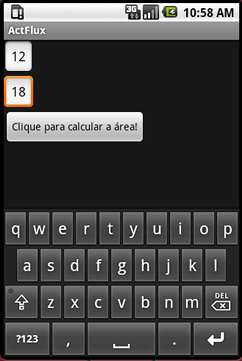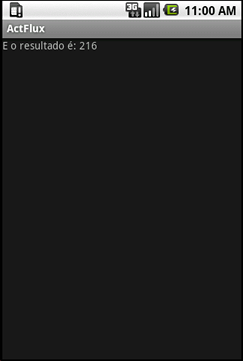Arquivo
Java – A grande Tabela das keywords
Como meu primeiro post sobre Java, resolvi criar uma tabela para consulta rápida que lista as palavras-reservadas dessa linguagem e explica sua finalidade e seu uso. Aqui está ela:
| Código | Utilidade | Exemplo |
| abstract | Usado para declarar classes abstratas que não podem ser instanciadas. | abstract class AbstractClass {
} |
| assert | Usado para checar se alguma variável tem um valor inesperado durante o tratamento de erros. | assert IsMinus != false; |
| boolean | Usado para declarar variáveis do tipo boolean. | boolean variable = true; |
| break | Usado para encerrar loops antes do término normal do mesmo. | for(int i = 0; i < 10; i++) {
if(i = 5) break; } |
| byte | Usado para declarar variáveis do tipo byte. | byte six = 6; |
| case | Usado para declarar condições dentro de uma condição switch. | Switch(Id) {
case 45: System.out.println(“Id 45 não é aceito.”); |
| catch | Usado para capturar exceções dentro de um bloco try { | catch(NumberFormatException nfexc) { |
| char | Usado para declarar variáveis do tipo char. | Char e = ‘e’; |
| class | Usado para declarar classes. | public class Example { |
| const | Usado para declarar uma constante. | const int MyConstant = 70; |
| continue | Pula o fim de uma iteração de um laço, indo para o começo da próxima iteração. | for(int i = 0; i < 5; i++) {
if(i = 3) continue; |
| default | Usado para definir uma situação default em uma condição switch. | switch(defaultSample) {
default: System.out.println(default); |
| do | Usado para iniciar loops do-while. | do{
i++; }while(i < 10); |
| double | Usado para declarar variáveis do tipo double | double d = 76.45; |
| else | Usado para começar uma condição else ou else if. | if(i ==1) System.out.println(“1 código”);
else if(I == 0) System.out.println(“Nada”); else System.out.println(i + “códigos”); |
| enum | Usado para declarar uma enumeração. | public enum AD { A, B, C, D } |
| extends | Usado para declarar que a classe é derivada de uma classe-base. | public class Son extends Father { |
| false | Usado para inicializar ou comparar uma variável lógica com o valor falso. | boolean b = false; |
| final | Usado em três casos:
Variável: Garante que seu valor não será mudado. Classe: Garante que não poderá ter subclasses. Funções: Não poderam ser sobrecarregadas. |
public final class FinalClass {
public final int FinalFunction() { public final String finalString; } } |
| finally | Usado para garantir a execução de um trecho final no tratamento de exceções. | try {
}finally { System.out.println(“Finally”); } |
| float | Usado para declarar variáveis do tipo float. | float PI = 3.14; |
| for | Usado para iniciar um loop for. | for(int i = 0; i < 100; i++) { |
| if | Usado para declarar uma condição if. | if(Pi != 3.14) { |
| implements | Usado para implementar funções de uma classe em outra. | public class Square implements Shapes { |
| import | Usado para importar classes e pacotes para seu programa. | import javax.swing.*; |
| instanceof | Usado para determinar a classe de uma instância | if(Xinstance instanceof X) { |
| int | Usado para declarar uma variável do tipo int. | int Number = 90; |
| interface | Usado para declarar uma classe abstrata que outras classes deverão implementar. | public interface MyInterface { |
| long | Usado para declarar uma variável do tipo long. | long Number = 90000; |
| native | Usado para dizer que um método esta implementado em outra linguagem de programação. | public static native int NativeMethod(); |
| new | Usado para inicializar uma variável na memória do sistema. | public String newStr[] = new String[5]; |
| null | Usado para declarar ou comparar uma variável como null. | String NullStr = null; |
| package | Usado para declarar um pacote, ou seja, um conjunto de classes. | package Website; |
| private | Usado para declarar o modo de acesso de uma variável como privado. | private double result = 76.45; |
| protected | Usado para declarar o acesso de uma variável/função como protegido. | protected int Nine = 9; |
| public | Usado para declarar o acesso de uma variável/função como público. | public char t = ‘t’; |
| return | Usado para retornar um valor a partir de uma função. | public int returnTen() {
return 10; |
| short | Usado para declarar uma variável do tipo void. | void value = 5; |
| static | Usado para garantir que uma variável terá apenas uma referência na memória. | static float PI = 3.14; |
| strictfp | Usado para garantir resultados mais precisos nos cálculos com valores de ponto flutuante. | public strictfp double calc() {
return 67.3434 * 45.6575; } |
| super | Usado para chamar o construtor da classe base de uma classe derivada. | public class AppSwing extends JFrame {
public AppSwing() { super(“App”); } |
| switch | Usado para iniciar uma condição switch(); | switch(counter) { |
| synchronized | Usado para sincronizar o acesso a uma classe/função/variável ou código. | synchronized int SyncFunction() { |
| this | Usado como uma referência para a própria classe. | double result = this.calc(); |
| throw | Usado para lançar exceções. | throw new Exception(); |
| throws | Usado para declarar que uma função lança certa exceção. | public int Function() throws IOException { |
| transient | Usado para garantir que uma variável não será serializada. | transient double Pi = 3.14; |
| true | Usado para inicializar ou comparar valores booleanos como verdadeiros. | boolean TrueValue = true; |
| try | Usado para iniciar um bloco de tratamento de exceções. | try {
} catch(Exception exc) { |
| void | Usado para declarar uma função/variável como void. | void MyVoidVar; |
| volatile | Usado para garantir que múltiplas threads poderão acessar o objeto simultaneamente. | volatile int Products; |
| while | Usado para iniciar um loop while. | while(Products < 40) { |
O arquivo(doc) para baixar segue abaixo:
http://www.4shared.com/file/135075457/7ecd790f/palavras_reservadas.html
|
Código |
Utilidade |
Exemplo |
|
abstract |
Usado para declarar classes abstratas que não podem ser instanciadas. |
abstract class AbstractClass { } |
|
assert |
Usado para checar se alguma variável tem um valor inesperado durante o tratamento de erros. |
assert IsMinus != false;
|
|
boolean |
Usado para declarar variáveis do tipo boolean. |
boolean variable = true; |
|
break |
Usado para encerrar loops antes do término normal do mesmo. |
for(int i = 0; i < 10; i++) { if(i = 5) break; } |
|
byte |
Usado para declarar variáveis do tipo byte. |
byte six = 6; |
|
case |
Usado para declarar condições dentro de uma condição switch. |
Switch(Id) { case 45: System.out.println(“Id 45 não é aceito.”); |
|
catch |
Usado para capturar exceções dentro de um bloco try { |
catch(NumberFormatException nfexc) { |
|
char |
Usado para declarar variáveis do tipo char. |
Char e = ‘e’; |
|
class |
Usado para declarar classes. |
public class Example { |
|
const |
Usado para declarar uma constante. |
const int MyConstant = 70; |
|
continue |
Pula o fim de uma iteração de um laço, indo para o começo da próxima iteração. |
for(int i = 0; i < 5; i++) { if(i = 3) continue; |
|
default |
Usado para definir uma situação default em uma condição switch. |
switch(defaultSample) { default: System.out.println(default); |
|
do |
Usado para iniciar loops do-while. |
do{ i++; }while(i < 10); |
|
double |
Usado para declarar variáveis do tipo double |
double d = 76.45; |
|
else |
Usado para começar uma condição else ou else if. |
if(i ==1) System.out.println(“1 código”); else if(I == 0) System.out.println(“Nada”); else System.out.println(i + “códigos”); |
|
enum |
Usado para declarar uma enumeração. |
public enum AD { A, B, C, D } |
|
extends |
Usado para declarar que a classe é derivada de uma classe-base. |
public class Son extends Father { |
|
false |
Usado para inicializar ou comparar uma variável lógica com o valor falso. |
boolean b = false; |
|
final |
Usado em três casos: Variável: Garante que seu valor não será mudado. Classe: Garante que não poderá ter subclasses. Funções: Não poderam ser sobrecarregadas. |
public final class FinalClass { public final int FinalFunction() { public final String finalString; } } |
|
finally |
Usado para garantir a execução de um trecho final no tratamento de exceções. |
try { }finally { System.out.println(“Finally”); } |
|
float |
Usado para declarar variáveis do tipo float. |
float PI = 3.14; |
|
for |
Usado para iniciar um loop for. |
for(int i = 0; i < 100; i++) { |
|
if |
Usado para declarar uma condição if. |
if(Pi != 3.14) { |
|
implements |
Usado para implementar funções de uma classe em outra. |
public class Square implements Shapes { |
|
import |
Usado para importar classes e pacotes para seu programa. |
import javax.swing.*; |
|
instanceof |
Usado para determinar a classe de uma instância |
if(Xinstance instanceof X) { |
|
int |
Usado para declarar uma variável do tipo int. |
int Number = 90; |
|
interface |
Usado para declarar uma classe abstrata que outras classes deverão implementar. |
public interface MyInterface { |
|
long |
Usado para declarar uma variável do tipo long. |
long Number = 90000; |
|
native |
Usado para dizer que um método esta implementado em outra linguagem de programação. |
public static native int NativeMethod(); |
|
new |
Usado para inicializar uma variável na memória do sistema. |
public String newStr[] = new String[5]; |
|
null |
Usado para declarar ou comparar uma variável como null. |
String NullStr = null; |
|
package |
Usado para declarar um pacote, ou seja, um conjunto de classes. |
package Website; |
|
private |
Usado para declarar o modo de acesso de uma variável como privado. |
private double result = 76.45; |
|
protected |
Usado para declarar o acesso de uma variável/função como protegido. |
protected int Nine = 9; |
|
public |
Usado para declarar o acesso de uma variável/função como público. |
public char t = ‘t’; |
|
return |
Usado para retornar um valor a partir de uma função. |
public int returnTen() { return 10; |
|
short |
Usado para declarar uma variável do tipo void. |
void value = 5; |
|
static |
Usado para garantir que uma variável terá apenas uma referência na memória. |
static float PI = 3.14; |
|
strictfp |
Usado para garantir resultados mais precisos nos cálculos com valores de ponto flutuante. |
public strictfp double calc() { return 67.3434 * 45.6575; } |
|
super |
Usado para chamar o construtor da classe base de uma classe derivada. |
public class AppSwing extends JFrame { public AppSwing() { super(“App”); } |
|
switch |
Usado para iniciar uma condição switch(); |
switch(counter) { |
|
synchronized |
Usado para sincronizar o acesso a uma classe/função/variável ou código. |
synchronized int SyncFunction() { |
|
this |
Usado como uma referência para a própria classe. |
double result = this.calc(); |
|
throw |
Usado para lançar exceções. |
throw new Exception(); |
|
throws |
Usado para declarar que uma função lança certa exceção. |
public int Function() throws IOException { |
|
transient |
Usado para garantir que uma variável não será serializada. |
transient double Pi = 3.14; |
|
true |
Usado para inicializar ou comparar valores booleanos como verdadeiros. |
boolean TrueValue = true; |
|
try |
Usado para iniciar um bloco de tratamento de exceções. |
try { } catch(Exception exc) { |
|
void |
Usado para declarar uma função/variável como void. |
void MyVoidVar; |
|
volatile |
Usado para garantir que múltiplas threads poderão acessar o objeto simultaneamente. |
volatile int Products; |
|
while |
Usado para iniciar um loop while. |
while(Products < 40) { |
Em busca da Teoria do Tudo – Parte III
Na última parte estudamos a Mecânica Quântica. Porém, ao longo dos anos, os físicos acharam algumas contradições com essa Teoria. Veremos agora algumas “correções” para essas contradições.
A TEORIA QUÂNTICA E O CAMPO DE MAXWELL
Ao tentar estender a Mecânica Quântica ao campo de Maxwell(Conjunto de leis eletromagnéticas), acharam alguns problemas. Vamos analisar isso. O campo de Maxwell pode ser descrito como constituído por ondas de diferentes comprimentos, nas quais o campo oscilará de um valor para outro. Porém, segundo a teoria Quântica, seria impossível esse campo estar em repouso, pois violaria o Princípio da Incerteza. Então o campo deveria estar em uma posição e velocidade incerta, e esses princípios também valem para as ondas desse campo, que mesmo no estado fundamental também não poderiam ter sua posição e velocidade exatamente medida. Cálculos dessas flutuações no Campo de Maxwell tornavam a massa e carga dos elétrons infinitas, criando uma contradição. Foram elaboradas várias “correções” para isso, incluindo até uma Constante Cosmológica Quântica! As Teorias que mais se destacaram após esse momento foram a Super Gravidade com 11 dimensões e a Teoria das Supercordas, que veremos a seguir.
A SUPERSIMETRIA E A SUPERGRAVIDADE
A Supersimetria pode ser descrita com um modelo matemático que acrescenta mais dimensões ao espaço-tempo além das em que vivemos. Essas dimensões extra são chamadas de Dimensões de Grassman, porque são medidas com os números de Grassman, números em que a ordem dos fatores altera o produto em uma multiplicação. Essa Supersimetria é um mecanismo físico natural para cancelamento de infinitos, e é a base da Super Gravidade com 11 dimensões. A SupeSimetria, porém, possui uma consequência: cada partícula precisa de um SuperParceiro com spin metade maior ou menor do que o seu. O spin de uma partícula é simplesmente a sua aparência em diferentes direções. Por exemplo, a partícula abaixo com spin 1 deve ser rodada 360 graus para voltar a ter a aparência inicial, e a outra com spin 2 deve ser rodada 180 graus para voltar e ter a aparência original. Existem também partículas com spin 1/2, que devem ser rodadas 720 graus para voltar a ter a aparência original.
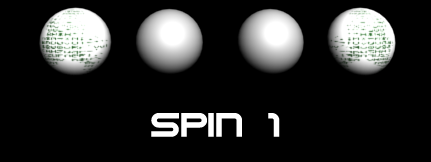
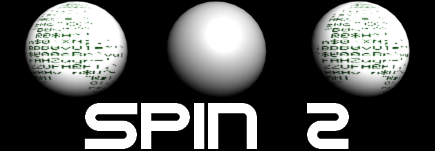
Portanto, como a Supersimetria é a base da Super Gravidade era de se esperar encontrarmos algum tipo de partículas ocm Super Parceiros. Segundo a Teoria da Super Gravidade tudo que vemos é formado por férmions ou bósons. Férmions possuem spins semi-inteiros(1/2) e constituem a matéria, e bósons spins inteiros(1, 2…) e constituem forças entre os férmions, como a gravidade. Férmions são negativos basicamente e bósons positivos. Todo férmion ou bóson possui um Super Parceiro com spin metade maior ou menor do que o seu próprio. Essa teoria cancelariam os infinitos apresentados no Campo de Maxwell porque os férmions que são negativos cancelariam as forças positivas dos bósons, eliminando infinitos.
A TEORIA DAS CORDAS
Segundo a Teoria das Cordas, não são partículas que formam tudo o que existe, mas sim Cordas! Essas cordas vibrariam e suas diferentes vibrações seriam interpretadas como partículas, e se as cordas possuíssem dimensões de Grassman, poderiam vibrar de um modo que as vibrações fossem interpretadas como bósons e férmions, o que deixaria a Teoria livre dos infinitos. Mas de repente, físicos constataram que haviam cinco diferentes Teorias das Cordas e não era o suficiente para representar a curvatura do espaço-tempo. Os físicos então descobriram que a Teoria das Cordas era apenas uma parte de uma teoria maior. Essa Teoria maior foi intitulada de Teoria M, por ser misteriosa, a mãe de todas as teorias e até mágica e mística! Essa teoria abrangeria as cinco teorias das SuperCordas mais a Super Gravidade com 11 dimensões, porém, muitas das propriedades dessa teoria são desconhecidas. E aqui estamos. Hoje estamos montando o quebra-cabeça da Teoria M, e parece que dessa vez estamos certos! Abaixo a Teoria-M abrangendo as Teorias das Cordas e Super Gravidade:
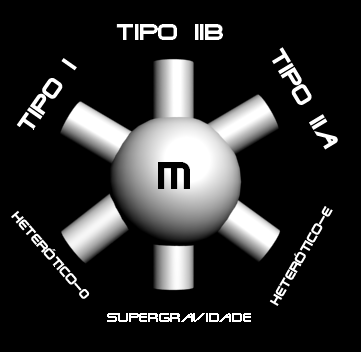
CONCLUSÃO
Achar uma Teoria do Tudo é muito difícil. Diversas Teorias foram destruídas ou modificadas por minúsculas contradições, e é extremamente difícil achar uma Teoria que não apresente contradições ou erros. Porém, os físicos nunca deixaram de questionar, o que é o mais importante segundo Einstein, e conseguiram chegar a promissora Teoria-M, e dessa vez devemos achar uma resposta! A informação para estes artigos foi tirada do livro de Stephen Hawking: O Universo numa Casca de Noz.
C++ – Criando janelas usando apenas código
Em outro tutorial mostrei como criar janelas usando Visual C++, da Microsoft, uma forma muito fácil, mas se o leitor não gosta do estilo do Visual C++ e nem das extensões que foram incorporadas ao C++ nesse compilador, é possível criar janelas em C++ puro. Vou usar o Dev C++, um compilador bem simples para exemplificar a criação de uma janela feita “a mão” em C++, pode baixá-lo aqui. Precisará de um pouco de conhecimento em C++ e Windows, e vamos criar uma aplicação que calcula a hipotenusa a partir dos catetos! Inicie um novo projeto clicando no botão azul onde está escrito DEV, localizado no canto superior esquerdo da janela. No diálogo que será iniciado, digite um nome para o projeto e clique em Windows Application. Um código deve ter sido criado. Delete esse código, vamos começar a criação da janela passo-a-passo. Agora cole esse:
// Cabeçalhos necessários
#include <windows.h>
#include <stdlib.h>LRESULT CALLBACK WindowProcedure (HWND, UINT, WPARAM, LPARAM);
// WinMain, a função main em janelas
int WINAPI WinMain (HINSTANCE hThisInstance,
HINSTANCE hPrevInstance,
LPSTR lpszArgument,
int nFunsterStil)
{HWND hwnd; // O objeto para indicar a janela
MSG messages; // Objeto mensagem do Windows para controlar o acionamento de botões
WNDCLASSEX wincl; // O objeto para criar a janelawincl.hInstance = hThisInstance;
wincl.lpszClassName = “WindowsAppl”; // Nome da classe da janela
wincl.lpfnWndProc = WindowProcedure;
wincl.style = CS_DBLCLKS;
wincl.cbSize = sizeof (WNDCLASSEX);
wincl.hIcon = LoadIcon (NULL, IDI_APPLICATION);
wincl.hIconSm = LoadIcon (NULL, IDI_APPLICATION); // Janela com icone default do Windows
wincl.hCursor = LoadCursor (NULL, IDC_ARROW); //Cursor default
wincl.lpszMenuName = NULL;
wincl.cbClsExtra = 0;
wincl.cbWndExtra = 0;
wincl.hbrBackground = (HBRUSH) COLOR_BACKGROUND; // Cor cinza de backgroundif (!RegisterClassEx (&wincl)) // Se o registro da classe foi mal-sucedido return 0
return 0;hwnd = CreateWindowEx ( // Criação da janela
0,
“WindowsAppl”, // Indicação da classe da janela
“Hello World”, // Nome da janela
WS_OVERLAPPEDWINDOW, // Estilo da janela
350, // x em relação ao desktop
250, // y em relação ao desktop
300, // largura da janela
300, // altura da janela
HWND_DESKTOP,
NULL,
hThisInstance,
NULL
);ShowWindow (hwnd, nFunsterStil); // Mostrar a janela
while (GetMessage (&messages, NULL, 0, 0)) // Recuperar mensagens
{
TranslateMessage(&messages);
DispatchMessage(&messages);
}return messages.wParam;
}LRESULT CALLBACK WindowProcedure (HWND hwnd, UINT message, WPARAM wParam, LPARAM lParam)
{
switch (message)
{
case WM_CREATE: // Criação da janela
break;
case WM_COMMAND: // Interpretação da janela
break;
case WM_DESTROY: // Destruição da janela
PostQuitMessage (0);
break;
default:
return DefWindowProc (hwnd, message, wParam, lParam);
}
return 0;
}
O cabeçalho #include<windows.h> é obrigatório em qualquer aplicação que use janelas no Windows. O outro cabeçalho(stdlib.h) contém a biblioteca de funções do Windows e C++. Depois iniciamos uma Procedure do Windows e a função WinMain, que configura, cria e deixa visível a janela. Dentro dessa função precisamos definir uma variável HWND para a janela, uma variável MSG para armazenar as ações do usuário e da janela e uma variável WNDCLASSEX para configurar e criar a janela. A seguir podemos ver a variável wincl que definimos anteriormente chmando variáveis de configuração. Entre elas, podemos ver algumas importantes como lpszClassName, que define o nome da classe da janela, as outras importantes se tiver interesse pode ver nos comentários do código. Depois verificamos se a classe foi registrada com sucesso e criamos a janela com a função CreateWindowEx, pode ver os parâmetros importantes dessa função nos comentários. Depois mostramos a janela, recuperamos a variável messages determinada anteriormente, e agora uma parte importantíssima, que é a definição do WindowProcedure, a função chamada quando o usuário interage com a janela. Dentro da WindowProcedure temos um switch, e quando a condição é WM_CREATE a janela é criada, quando a condição é WM_COMMAND é porque o usuário interagiu com um componente da janela, e quando é WM_DESTROY é porque a janela foi destruída! A única dessas condições com algo além de break por enquanto é a WM_DESTROY, em que chamamos a função PostQuitMessage para destruir a janela. Aperte f9 para compilar. Isso é o que deve aparecer:
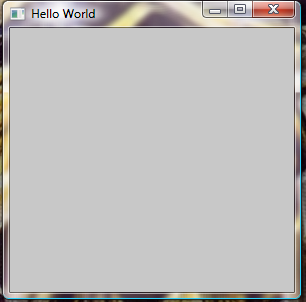
COLOCANDO OS COMPONENTES
Criamos uma janela vazia. Agora é hora de colocar os componentes! Precisaremos de dois Textbox para a entrada dos valores dos catetos, um botão para acionar, duas labels para indicar os campos do cateto a e cateto b, e após o cálculo ser completado, disparar uma MessageBox com o resultado. Cole esse código acima da função WindowProcedure:
#define BUTTONOK 10
HINSTANCE g_inst;
HWND Cateto1, Cateto2, ButtonOk;void DrawComponents(HWND hwnd, UINT message, WPARAM wParam, LPARAM lParam) {
CreateWindowEx (
0,
“STATIC”,
“Cateto a”,
WS_VISIBLE|WS_CHILD,
30, 20, 60, 20,
hwnd,
NULL,
g_inst,
NULL
);
Cateto1 = CreateWindowEx (
WS_EX_CLIENTEDGE,
“EDIT”,
“”,
WS_VISIBLE|WS_CHILD|WS_BORDER,
30, 50, 50, 20,
hwnd,
NULL,
g_inst,
NULL
);CreateWindowEx (
0,
“STATIC”,
“Cateto b”,
WS_VISIBLE|WS_CHILD,
30, 80, 60, 20,
hwnd,
NULL,
g_inst,
NULL
);Cateto2 = CreateWindowEx (
WS_EX_CLIENTEDGE,
“EDIT”,
“”,
WS_VISIBLE|WS_CHILD|WS_BORDER,
30, 110, 50, 20,
hwnd,
NULL,
g_inst,
NULL
);ButtonOk = CreateWindowEx (
0,
“BUTTON”,
“Ok”,
WS_VISIBLE|WS_CHILD,
40, 140, 20, 20,
hwnd,
(HMENU)BUTTONOK,
g_inst,
NULL
);}
Dentro da função WindowProcedure e do switch, chame essa função que acabamos de criar desse modo dentro do WM_CREATE:
DrawComponents(hwnd,message,wParam,lParam);
Com esse código criamos uma função para desenhar os componentes na janela, e podemos ver a função CreateWindowEx ser chamada, mas dessa vez, com parâmetros diferentes. Os parâmetros mais importantes são: o segundo(tipo do componente), o terceiro(texto do componente), o quarto(Definição de que o componente será visível e filho da janela), o quinto(distância da esquerda), sexto(distância do topo), sétimo(largura do componente), e oitavo(altura do componente). Podemos também ver a declaração de algumas variáveis HWND, que guardarão os dados das Textbox e do botão, para sabermos seus valores e se foram acionados. O botão precisa excepcionalmente de um ID, criado com #define anteriormente. Finalmente chamamos a função que criamos e informamos os parâmetros definimos na função WinMain. Aperte f9 e deverá ver isso:
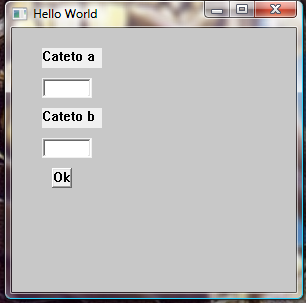
CRIANDO A LÓGICA DA APLICAÇÃO
Agora que já criamos todos os componentes, devemos calcular a hipotenusa. Inclua no seu programa o cabeçalho math.h para podermos calcular a raiz quadrada. Agora copie esse código para dentro do WM_COMMAND no switch do WindowProcedure.
if ((HIWORD(wParam) == BN_CLICKED))
{SendMessage(
(HWND) Cateto1,
(UINT) EM_GETLINE,
(WPARAM) 1,
(LPARAM) &Cat1
);SendMessage((HWND)Cateto2,(UINT)EM_GETLINE,(WPARAM)1,(LPARAM) &Cat2);
CatetoA = atoi(Cat1);
CatetoB = atoi(Cat2);
int Hipotenusa_quadrado = CatetoA*CatetoA + CatetoB*CatetoB;
hipotenusa = sqrt(Hipotenusa_quadrado);itoa (hipotenusa,Hipot,10);
MessageBox (NULL, Hipot, “Resultado”, MB_OK);
}
Antes da função WindowProcedure também copie essas variáveis:
char Cat1[20] = “0”, Cat2[20] = “0”, Hipot[20] = “0”;
int CatetoA, CatetoB, hipotenusa;
Neste código colocamos uma condição if(HIWORD == BN_CLICKED) para determinar se o botão foi clicado. Se foi o código abaixo do if será executado. Com a função SendMessage nós recuperamos o texto digitado nas duas textBox e iniciamos duas variáveis String determinadas anteriormente com o seu valor. Depois fazemos uma conversão de String para int coma função atoi e finalmente calculamos a hipotenusa! Mas ainda não acabou. Precisamos converter de int para String para podermos mostrar o resultado em uma MessageBox. Agora sim! Abaixo seguem a imagem do programa em ação e o link para download do código:
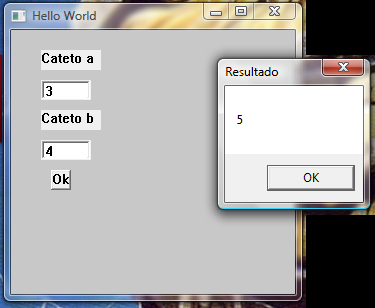
CONCLUSÃO
O que levaria cinco linhas de código para fazer no Visual C++ levou mais de 100 no Dev C++. Programar janelas em C++ sem usar facilitadores como os do Visual C++ gasta muito mais tempo, mas em compensação é mais flexível e deixa o programa mais rápido. Recomendo programar assim apenas programas que realmente necessitem desse tipo de programação.
Android – Múltiplas Activities
 Aplicações complexas no Android precisam de mais de apenas uma tela(Activity), então aqui vou mostrar como criar múltiplas Activities. Demonstrarei o uso desse recurso em um programa que calcula a área de um quadrado, uma aplicação clássica. Assumo que já tem uma avd Android 1.5 e o ambiente de trabalho configurado, além de um conhecimento básico do emulador, de Java e do Android. Estarei usando o Eclipse para cria-las, mas você poderá estar usando qualquer outra IDE. Para começar, crie um novo projeto do Android no Eclipse. Uma Activity principal deve ter sido criada no projeto pelo Eclipse e já configurada no Android Manifest, o arquivo de configurações. Abaixo da linha super.onCreate(bundle) na Activity, adicione setContentView(R.layout.main). Isso fará com que a aplicação use as configurações do arquivo xml main na pasta layout para definir a tela. Na estrutura do projeto, navegue até res/layout/main.xml para definir os textBox e o botão que queremos na tela principal para calcular área. Clique na tab main.xml acima do console e cole esse código antes da tag </Linear Layout>:
Aplicações complexas no Android precisam de mais de apenas uma tela(Activity), então aqui vou mostrar como criar múltiplas Activities. Demonstrarei o uso desse recurso em um programa que calcula a área de um quadrado, uma aplicação clássica. Assumo que já tem uma avd Android 1.5 e o ambiente de trabalho configurado, além de um conhecimento básico do emulador, de Java e do Android. Estarei usando o Eclipse para cria-las, mas você poderá estar usando qualquer outra IDE. Para começar, crie um novo projeto do Android no Eclipse. Uma Activity principal deve ter sido criada no projeto pelo Eclipse e já configurada no Android Manifest, o arquivo de configurações. Abaixo da linha super.onCreate(bundle) na Activity, adicione setContentView(R.layout.main). Isso fará com que a aplicação use as configurações do arquivo xml main na pasta layout para definir a tela. Na estrutura do projeto, navegue até res/layout/main.xml para definir os textBox e o botão que queremos na tela principal para calcular área. Clique na tab main.xml acima do console e cole esse código antes da tag </Linear Layout>:
<EditText android:id=”@+id/Altura” android:layout_height=”wrap_content” android:layout_width=”wrap_content”></EditText>
<EditText android:id=”@+id/Comprimento” android:layout_width=”wrap_content” android:layout_height=”wrap_content”></EditText>
<Button android:layout_width=”wrap_content” android:layout_height=”wrap_content” android:id=”@+id/Ok” android:text=”Ok”></Button>
Agora que já temos tudo configurado precisamos recuperar os valores dos EditText e definir o que acontecerá quando o botão for clicado. Mas antes vamos criar a Activity que exibirá o resultado do cálculo da área. Vá em File -> New -> File, digite activity2 como nome e selecione o pacote em que está trabalhando. Agora digite esse código na Activity principal, abaixo do setContentView:
final EditText comprimento = (EditText) findViewById(R.id.altura);
final EditText altura = (EditText) findViewById(R.id.comprimento);
final Intent it = new Intent(this, activity2.class);
Button b = (Button) findViewById(R.id.Ok);
b.setText("Clique para calcular a área!");
b.setOnClickListener(new Button.OnClickListener() {
public void onClick(View v) {
int comprimentoi = Integer.parseInt(comprimento.getText().toString());
int alturai = Integer.parseInt(altura.getText().toString());
it.putExtra("values", "E o resultado é: " + alturai * comprimentoi);
startActivity(it);
}
});
Aqui nós recuperamos os valores definidos em main.xml com o método findViewById e colocamos um Listener para o botão b, que recuperou o valor do botão ok no arquivo main. No método onClick, que possui o código a ser executado quando o botão for clicado, há apenas uma conversão para int dos valores dos EditText, e, mais importante, um parâmetro foi posto no Intent it pelo método putExtra e a activity activity2 foi iniciada pelo método startActivity.
RECUPERANDO PARÂMETROS
Agora só precisamos exibir o parâmetro do Intent it na activity2. Copie esse código para o método onCreate da activity2:
TextView view = new TextView(this);
view.setText("");
Intent it = getIntent();
if(it != null) {
String msg = it.getStringExtra("values");
if(msg != null) {
view.setText(msg);
}
}
setContentView(view);
Criamos uma nova TextView para exibir os valores, criamos um novo Intent para capturar o Intent que o direcionou para esta Activity, verificamos sua validade, configuramos uma String para achar o parâmetro String “values” passado pela Activity anterior e finalmente configuramos o texto para exibir essa String! Agora está tudo pronto! Abaixo vemos a aplicação em ação: